 Alô gente. Vou falar hoje sobre o Excel, uma poderosa ferramenta utilizada por milhares de pessoas no mundo todo e que já se tornou vital em nosso dia-a-dia. Nesse post, vou falar sobre gráficos, e mostrar como é fácil criar um gráfico de linha com base em dois valores.
Alô gente. Vou falar hoje sobre o Excel, uma poderosa ferramenta utilizada por milhares de pessoas no mundo todo e que já se tornou vital em nosso dia-a-dia. Nesse post, vou falar sobre gráficos, e mostrar como é fácil criar um gráfico de linha com base em dois valores.
Pois bem… levemos em consideração que você precisa fazer um relatório de vendas e apresentar os resultados de forma resumida demonstrando dois valores que iremos chamar de “Meta de Vendas” e “Resultado das Vendas”.
Então vamos por a mão na massa.
Primeiramente vamos construir uma tabela onde ficarão os dados (já estratificados) das vendas. Esse modelo levará em consideração que a frequência de medição é mensal. Vamos ver o modelo a seguir:
Perceba que coloquei os meses em colunas e a “Meta de vendas” e o “Resultado das vendas” em linha. Agora vamos colocar dados fictícios ou até mesmo os seus dados já estratificados dentro de cada célula correspondente para que possamos dar início à criação do gráfico.
No exemplo abaixo, estou considerando que a meta não sofre variação no decorrer do ano e só temos dados até o mês de março.
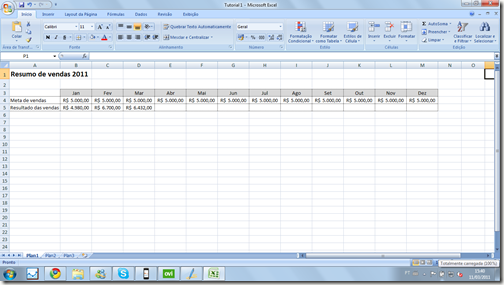
Agora que já temos os dados, podemos iniciar a criação do gráfico. Faça o seguinte, selecione o intervalo de células A3:M5
Na aba “Inserir”, na sessão “Gráficos” escolha “Linhas com marcadores”.
Ao selecionar a opção, seu gráfico será instantaneamente criado, faça os ajustes desejados e pronto. Tá aí o seu gráfico.

Vamos a algumas observações sobre este modelo. Já me deparei com gráficos que levavam em consideração apenas os dados correspondentes aos resultados (Neste caso o resultado das vendas) e para representar a meta era utilizado uma linha horizontal (muito tosca) para representar a meta, o problema era quando a meta variava no decorrer do ano… aí era o samba do crioulo doido… haja linha.
Fazendo da forma descrita neste post você tem flexibilidade para ajustar seu gráfico caso a meta mude sem ter todo esse trabalho, basta alterar os valores da meta pertinente a cada mês.
Bem… vou ficando por aqui, caso você tenha achado esse post útil aproveite para compartilhar com alguém.
Até a próxima!


Muito bom! Obrigada!!
ResponderExcluirPri
muito obrigado....
ResponderExcluirgostei muito util
ResponderExcluirPerfeito!
ResponderExcluirUma pergunta: fiz um gráfico nesse estilo. Só que eu gostaria de colocar um título nele, e uma legenda no eixo das ordenadas e no eixo das abscissas... não estou conseguindo. No eixo das ordenadas queria colocar "concentração das soluções" e no eixo das abscissas "DPPH remanescente"... É possível fazer isso pra esse tipo de gráfico?
ResponderExcluirEstou tendo problema para alinhar as duas linhas no início do período. Como meus números são bem diferentes um do outro (por exemplo, em julho de 2013 tive uma previsão de 50 e realizei 642), entendo que as linhas já devam iniciar distantes mas elas saem do mesmo ponto. Como resolvo isso?
ResponderExcluirAbraço